Configurer des règles de détection des doublons pour garder vos données propres
Pour préserver l’intégrité de vos données, il est préférable d’avoir des règles en place, afin de réduire les enregistrements en double dans le système Les applications pilotées par modèle et les applications d’engagement client (telles que Dynamics 365 Sales et Dynamics 365 Customer Service) comprennent des règles de détection des doublons par défaut pour les comptes et les contacts, mais pas pour les autres types d’enregistrements. Si vous souhaitez que le système détecte les doublons pour d’autres types d’enregistrements, vous devez créer une nouvelle règle de détection des doublons.
Une fois les règles de détection des doublons créées, vous devez les activer.
Assurez-vous de disposer du rôle de sécurité Administrateur système, Personnalisateur de système, Directeur commercial, Directeur de division, Vice-président du marketing ou Directeur général/Dirigeant d’entreprise, ou d’autorisations équivalentes.
Vérification de votre rôle de sécurité
Suivez les étapes de la section Affichage de votre profil utilisateur.
Vous ne disposez pas des autorisations appropriées ? Contactez votre administrateur système.
Connectez-vous au centre d’administration Power Platform et sélectionnez un environnement.
Sélectionnez Paramètres>Gestion des données>Règles de détection des doublons.
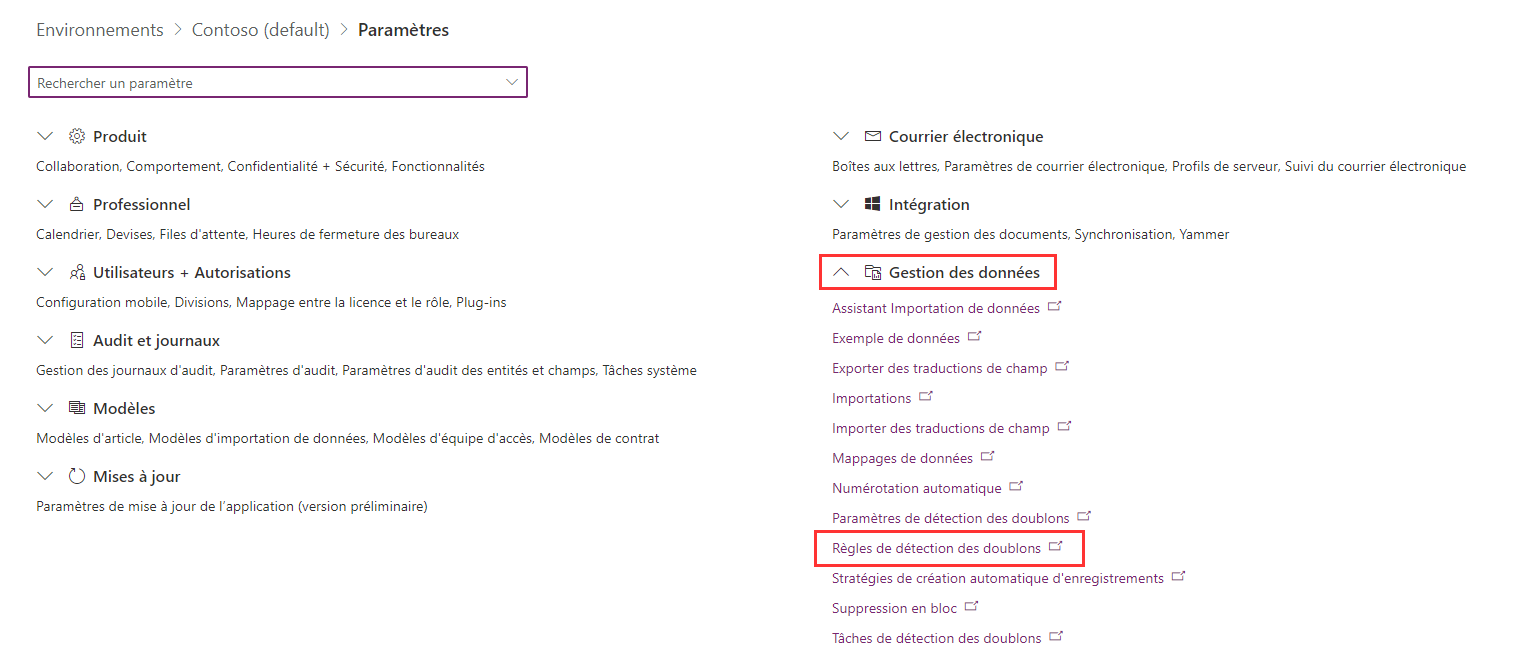
Pour créer une nouvelle règle de détection des doublons, sélectionnez Nouveau. Tapez un nom et une description.
–ou–
Pour modifier une règle de détection des doublons existante non publiée, sélectionnez-la.
–ou–
Pour modifier une règle de détection des doublons déjà publiée, sélectionnez-la. Dans le menu Actions, sélectionnez Annuler la publication, puis sélectionnez la règle.
Sélectionnez les critères permettant d’identifier un enregistrement comme doublon.
Si vous créez une nouvelle règle :
Dans la section Critères des règles de détection des doublons, dans la liste Type d’enregistrement de base, sélectionnez le type d’enregistrement auquel s’applique cette règle. Par exemple, sélectionnez Contacts.
Dans la zone Type d’enregistrement correspondant, sélectionnez le type d’enregistrement à comparer. Dans la plupart des cas, vous souhaiterez probablement utiliser le même type d’enregistrement pour Type d’enregistrement de base et Type d’enregistrement correspondant. Il est également utile de pouvoir comparer différents types d’enregistrements. Par exemple, vous voudrez peut-être comparer le champ Adresse de messagerie dans Contacts au champ Adresse de messagerie dans Prospects.
Si vous voulez que la règle ne tienne compte que des enregistrements actifs pendant la détection des doublons, activez la case à cocher Exclure les enregistrements correspondants inactifs. Vous devez également activer cette case à cocher si les critères de votre règle de détection des doublons sont basés sur un champ de statut.
Pour que la règle respecte la casse, activez la case à cocher Respecte la casse.
Si vous avez sélectionné des types d’enregistrements différents pour les types d’enregistrements de base et correspondants, pour chaque nouveau critère, dans la colonne Champ d’enregistrement de base, sélectionnez Sélectionner, puis sélectionnez un nom de champ. Sur la même ligne, dans la colonne Champ d’enregistrement correspondant, sélectionnez Sélectionner, puis sélectionnez un nom de champ.
- OU -
Si vous avez sélectionné les mêmes types d’enregistrements pour les types d’enregistrements de base et correspondants, pour chaque nouveau critère, dans la colonne Champ, sélectionnez Sélectionner, puis sélectionnez un champ.
Sur la même ligne, dans la colonne Critères, sélectionnez Sélectionner, puis sélectionnez un opérateur. Par exemple, sélectionnez Correspondance exacte.
Si vous avez spécifié Mêmes premiers caractères ou Mêmes derniers caractères, dans la colonne Nbre de caractères, sélectionnez Entrer une valeur, puis entrez le nombre de caractères pour la comparaison.
Si vous ne voulez pas que la règle prenne en compte les champs vides (valeurs nulles) pendant l’identification des doublons, activez la case à cocher Ignorer les valeurs vides.
Important
Si la règle de détection des doublons ne contient qu’une seule condition, les valeurs vides sont ignorées lors du travail de détection des doublons et elles ne fonctionnent pas lorsque l’utilisateur est hors ligne.
Le nombre de critères sélectionné est limité par le nombre de caractères qu’il est possible de stocker dans le code de correspondance de l’enregistrement. À mesure que vous ajoutez les critères, observez la valeur Longueur actuelle du code de correspondance affichée dans la partie inférieure de la liste de critères.
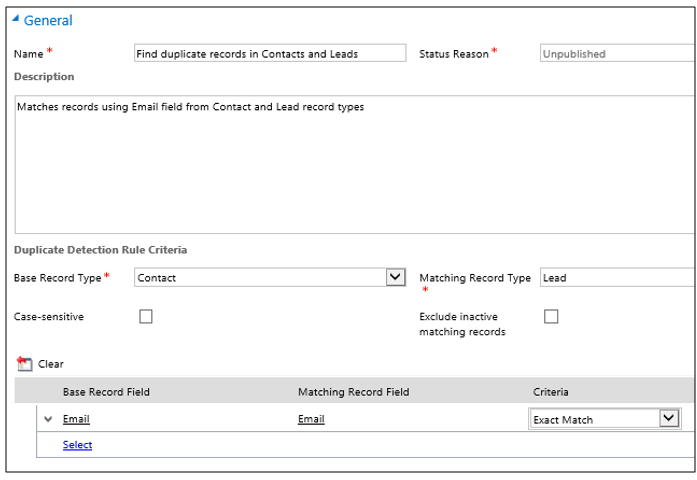
Une fois l’ajout des critères terminé, sélectionnez Enregistrer et fermer.
Pour qu’une règle de détection des doublons, qu’elle soit nouvelle ou modifiée, puisse être utilisée, sélectionnez la règle puis sélectionnez Publier.
Lorsque vous publiez une règle de détection des doublons, un code de correspondance est créé pour chaque enregistrement dans le type d’enregistrement correspondant pour cette règle. Vous ne pouvez publier que cinq règles pour le même type d’enregistrement de base (Compte, par exemple) à la fois. Vous devrez peut-être supprimer ou annuler la publication d’une règle existante si vous atteignez cette limite.
Note
- Nous vous recommandons de définir les critères de détection des doublons dans un champ à valeurs uniques, par exemple, Courrier électronique.
- Vous pouvez définir plusieurs règles de détection des doublons pour chaque type d’enregistrement.
Voir aussi
Activer ou désactiver les règles détection des doublons pour toute l’organisation
Exécutez des tâches système en masse pour détecter les enregistrements en double
Fusionner les enregistrements en double pour les comptes, les contacts ou les prospects
Développeur guide : entités de règle en double